Det er ikke noe verre enn følelsen av å bli vekket fra søvnen av en telefonsamtale som ringer. Det som suger deg mest, er at du har slått på Do Not Disturb (DND) -modus på iPhone, men likevel forstyrret.
Hva går galt?
Do Not Disturb fungerer ikke på iPhone-en din, som vanligvis forekommer hos brukerne som nettopp oppdaterte til iOS 13 eller 14.
Hvorfor fungerer ikke forstyrr-modus ikke? Hvordan fikser jeg problemet?
Det kan være mange grunner til problemet, men du kan følge de 6 gjennomførbare løsningene her for å finne ut av det.
La oss gå videre.
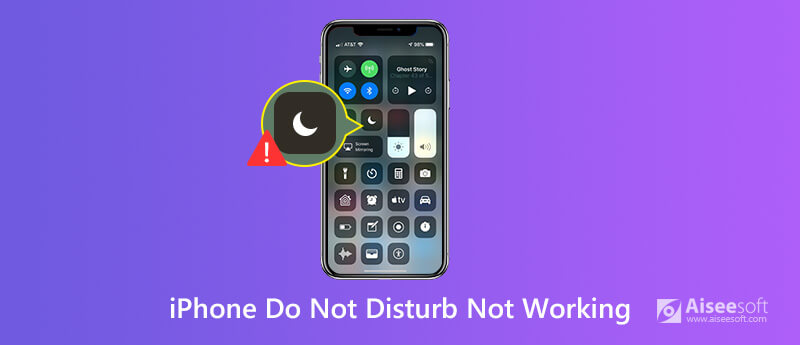
Hva gjør ikke forstyrr på iPhone?
Det er funksjonen på iPhone, der du kan stille anrop, varsler og varsler du får mens enheten er låst. Selv om innstillingene, kan du også angi unntak fra appene for å tillate samtaler fra noen.
Ja, du vet betydningen, men det betyr ikke at du kan få de riktige innstillingene til å slå på Ikke forstyrr.
Den første løsningen er å aktivere Ikke forstyrr på iPhone.
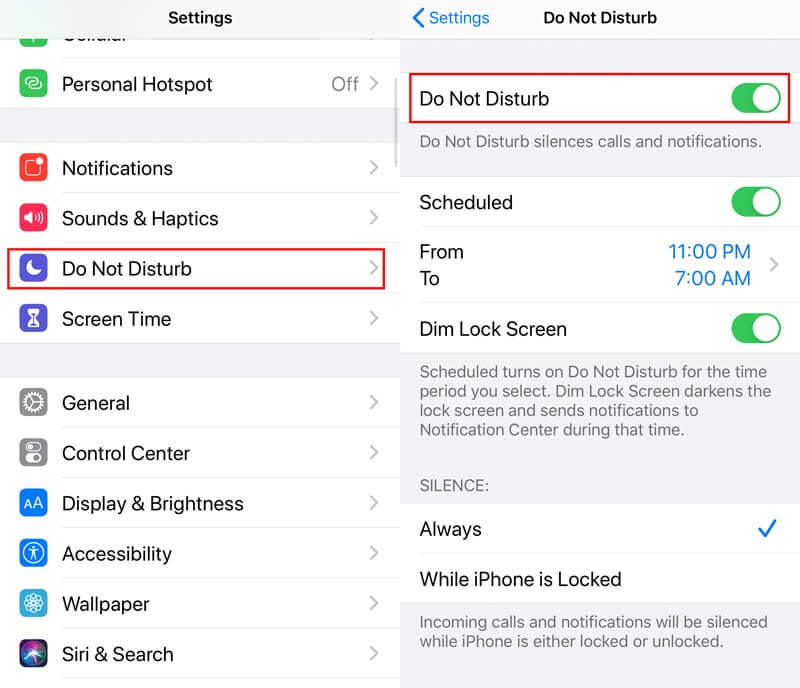
Alternativt har du lov til å åpne kontroll~~POS=TRUNC > berør og hold inne Ikke forstyrr ikon (halvmåne) for raskt å justere innstillingene dine Ikke forstyrr.
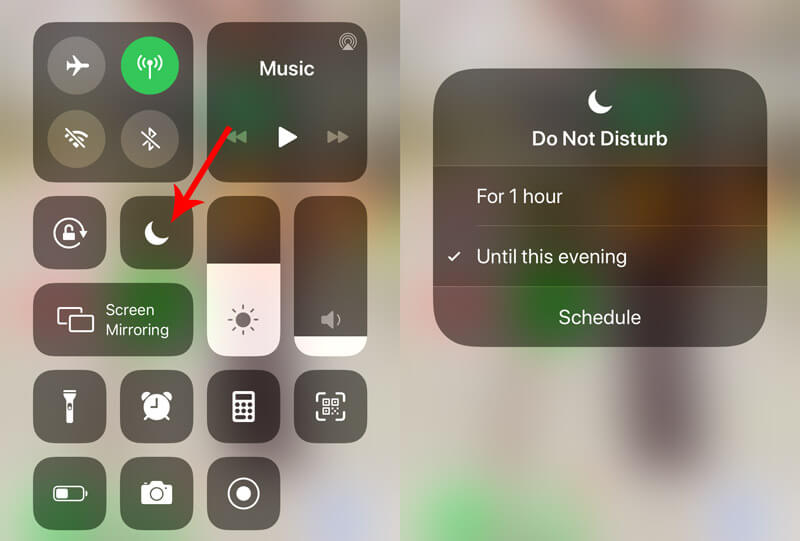
 1. DND jobber ikke med meldinger. Jeg kan fortsatt høre meldingene.
1. DND jobber ikke med meldinger. Jeg kan fortsatt høre meldingene.Mens DND (Ikke forstyrr) er aktivert, blir innkommende anrop og varsler tauset mens iPhone er låst eller låst opp. Hvis du fremdeles kan høre meldingsvarslene, er det bare å kontrollere at du har merket av Alltid etter SILENCE.
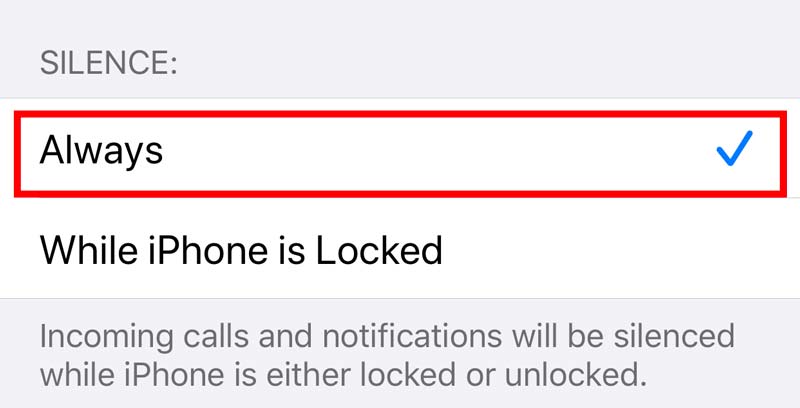
 2. DND jobber ikke med samtaler. Jeg kan fremdeles høre samtalen ringe.
2. DND jobber ikke med samtaler. Jeg kan fremdeles høre samtalen ringe.Hvis du ikke vil motta samtaler fra noen, bare sørg for innstillingene for Tillat samtaler fra er Ingen. Da vil de innkommende anropene ikke lyd eller vibrasjoner, og de vil bli sendt direkte til telefonsvareren din, uten å miste noen samtaler.
Sikkert, du har lov til å motta samtaler fra spesifikke kontakter fra kontaktgruppene, hvem som helst eller favorittene dine.
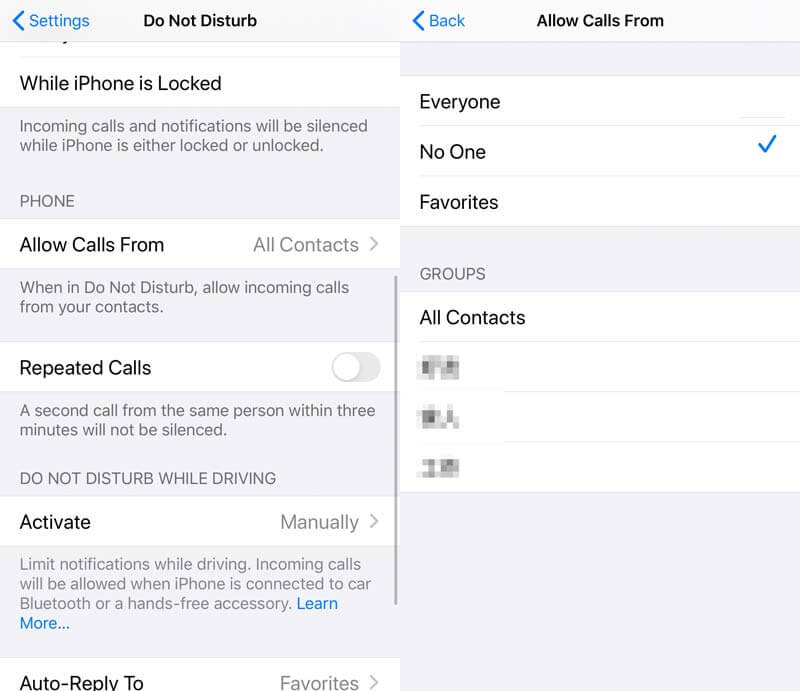
 3. Ikke forstyrr ikke å jobbe mens du kjører.
3. Ikke forstyrr ikke å jobbe mens du kjører. Ikke forstyrr mens du kjører, er ikke tilgjengelig i alle land eller regioner. For å slå på det, må du gå til innstillinger > kontroll~~POS=TRUNC, og trykk deretter på Tilpass kontroller > Trykk på pluss-ikonet ved siden av Ikke forstyrr mens du kjører.
For iPhone X og nyere kan du sveipe fra ned fra høyre hjørne av skjermen for å trykke på bilbildet for å slå Ikke forstyrr.
For iPhone 8 eller tidligere må du sveipe opp fra bunnen av skjermen og trykke på bilbildet for å aktivere Ikke forstyrr.
Når du deretter kobler iPhone til bilen via Bluetooth eller når din iPhone registrerer kjørebevegelsen automatisk, blir funksjonen aktivert.
Du kan endre aktiveringsinnstillingene ved å tappe Aktiver etter FORSTØR IKKE NÅR KJØRING.
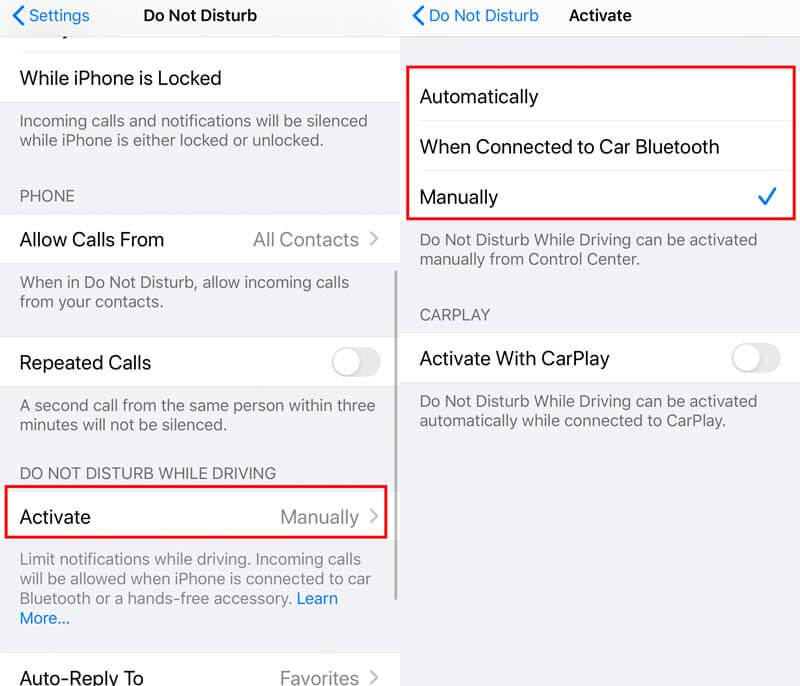
 4. DND jobber ikke med Alarm. Det ringer fortsatt i Ikke forstyrr-modus.
4. DND jobber ikke med Alarm. Det ringer fortsatt i Ikke forstyrr-modus.Ikke forstyrr og ring / lydbryteren på iPhone påvirker ikke alarmlyden. Selv om du setter Ring / Silent-bryteren til Stille eller slår på Ikke forstyrr i den planlagte tiden, lyder alarmen fortsatt.
Etter å ha bekreftet alle innstillingene riktig, bør du fortsette den neste løsningen hvis DND fortsatt ikke fungerer på iPhone.
Å starte en iPhone på nytt er en universell løsning for å fikse alle iPhone-relaterte problemer.
Igjen, det er en gammel historie å start en iPhone på nytt. Les den detaljerte historien her.
Kan fortsatt ikke jobbe? Flytt den neste løsningen.
Mens Ikke forstyrr er nedtonet, og du ikke kan aktivere det, eller mens Disk ikke er aktivert i Ikke forstyrr-modus, bør du sjekke innstillingene for begrensning.
Restriksjonsinnstillinger på iOS 13 flyttes til skjermtid, som er funksjonen for å blokkere eller begrense de spesifikke appene og funksjonene på iPhone.
For å dra Ikke forstyrr-modus til normal tilstand, bør du få de riktige innstillingene i skjermtid.
1. Gå til innstillinger > Skjermtid > Nedetid for å forsikre deg om at brukstiden til Ikke forstyrr ikke er i driften du angir her.
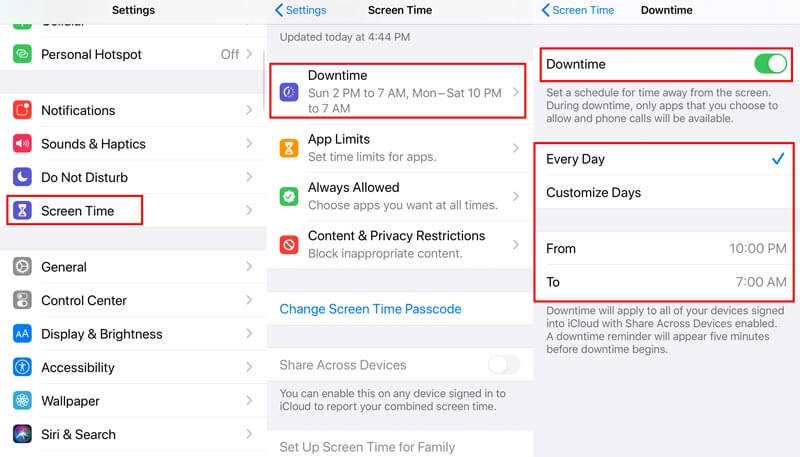
2. Gå tilbake til Skjermtid > Begrensninger for innhold og personvern > Slå på Begrensninger for innhold og personvern > Bla ned for å navigere Tillat endringer > Bytt Ikke forstyrr mens du kjører til Allow.
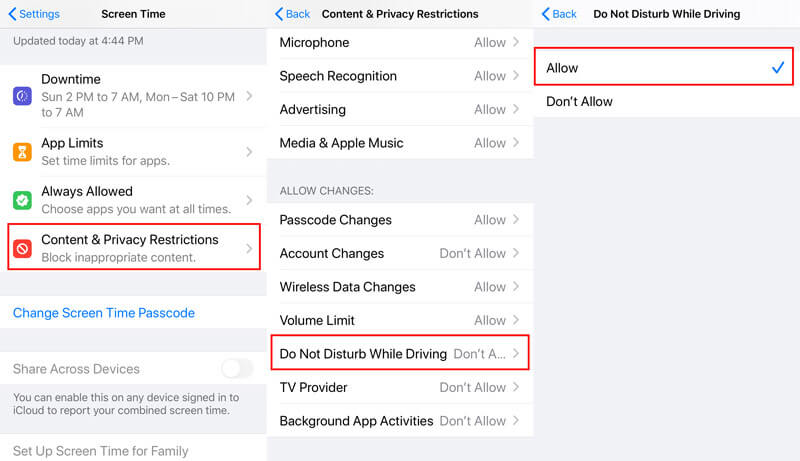
Gå deretter til å sjekke Ikke forstyrr-modus for å se om problemet er løst.
Hvis løsningene ovenfor ikke hjelper deg å omgå den ikke fungerende Ikke forstyrr på iPhone, kan du prøve å gjøre det tilbakestill alle innstillingene, som også kan fjerne inkludert begrensningsinnstillingene, og gå inn i Ikke forstyrr-modus igjen.
Gå til innstillinger > general > Tilbakestill > Nullstill alle innstillinger, og så kan du prøve å stille Ikke forstyrr ved å følge den første løsningen.

Å tilbakestille alle innstillingene vil ikke slette data eller filer på denne iPhone, men alle innstillingene du gjorde før, blir fjernet. Du må stille dem én etter én, som nettverk, alarmsenger, osv.
Noen brukere klager over at Ikke forstyrr er gyldig etter oppdatering til iOS 17/16/15/14/13. Generelt sett, hvis iOS-systemet feiler, vil Apple gi ut en ny versjon for å fikse det. Men selv om det ikke er noen ny offisiell iOS-versjon, kan du prøve å nedgradere iOS til forrige versjon eller installere den nye betaversjonen av iOS på iPhone.
Det ser ikke ut til at noen måte tilbys av Apple. Ikke bekymre deg og Aiseesoft iOS Systemgjenoppretting vil hjelpe deg nøyaktig.
Aiseesoft iOS System Recovery er iOS-systemreparasjonsprogramvaren, som kan løse forskjellige systemproblemer som Apple-logo, hvit skjerm, loopstart, DFU-modus, iTunes Recovery-modus, etc. Dessuten kan den oppgradere iOS til den nyeste versjonen inkludert betaversjonen, og nedgradere iOS til sine tidligere versjoner.
Med den kan du enkelt få Ikke forstyrr-modus normalt på din iPhone, som er forårsaket av iOS-systemfeilen.

Nedlastinger
100 % sikker. Ingen annonser.
100 % sikker. Ingen annonser.
100 % sikker. Ingen annonser.
100 % sikker. Ingen annonser.
I hovedgrensesnittet velger du "iOS System Recovery" fra hovedgrensesnittet.
Koble iPhone til datamaskinen med USB-kabelen. Hvis du blir forfremmet, låser du bare opp iPhone og trykker på «Stol på» på iPhone.




Etter å ha prøvd alle løsningene ovenfor og Ikke forstyrr fremdeles ikke er tilgjengelig, kan du prøve den siste løsningen.
Den siste løsningen er bunnløsningen, men den er ikke sterkt anbefalt.
Gjenoppretting av iPhone til fabrikkinnstillinger vil slette alt innhold og innstillinger på iPhone.
Selv om det er en annen løsning for å løse iPhone-problemer, vil det ta mer tid og miste data.
Den enkleste måten å gjenopprette iPhone til fabrikkinnstillinger er ved å gå til innstillinger > general > Tilbakestill > Tilbakestill alt innhold og innstillinger > Skriv inn Apple ID-passordet ditt for å bekrefte det.
Så starter iPhone-enheten din på nytt, og det bør du gjøre aktiver det igjen som en ny iPhone. Etter det, prøv bare å bruke Ikke forstyrr på iPhone for å se om det er OK nå.
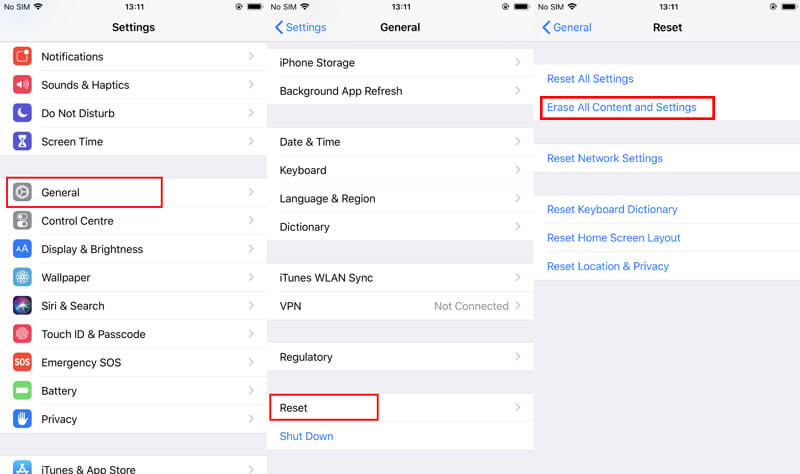
Flere måter å gjenopprette iPhone til fabrikkinnstillinger og gjenoppretting fra iTunes / iCloud-sikkerhetskopien, bare sjekk den i detaljene her.
konklusjonen
Ikke forstyrr er veldig nyttig når du ikke vil bli forstyrret av iPhone-varslene dine fra samtaler, meldinger, alarm osv., Mens du kjører eller holder deg i rolige omgivelser. Men, Ikke forstyrr ikke å fungere forekommer mange brukere. Denne artikkelen samler de raske 6 løsningene for å fikse den.
Har du aktivert DND vellykket?
Eventuelle spørsmål du har kan stå i følgende kommentarer.
Løs Mac-problemer
Løs iPhone Echo Fiks «Ikke forstyrr fungerer ikke» på iPhone iPhone fortsetter å slippe samtaler Hva du kan gjøre når viderekobling slutter å jobbe på din iPhone Facetime-kameraet fungerer ikke på iPhone Fix Facebook Messenger holder krasj iPhone-påminnelser fungerer ikke Hvordan fikser jeg svake signalproblemer i iPhone? Her er de virkelige tipsene
Fest iOS-systemet ditt til det normale i forskjellige problemer som å sitte fast i DFU-modus, gjenopprettingsmodus, hodetelefonmodus, Apple-logo osv. Til det normale uten tap av data.
100 % sikker. Ingen annonser.
100 % sikker. Ingen annonser.